Hvordan fikse Apex Legends 'Connection to Server Timed Out'-feil - Nytt i 2023
Hvordan fikse Apex Legends Connection To Server Timed Out Error | Ny i 2023 Apex Legends er et populært online multiplayer battle royale-spill som har …
Les artikkelen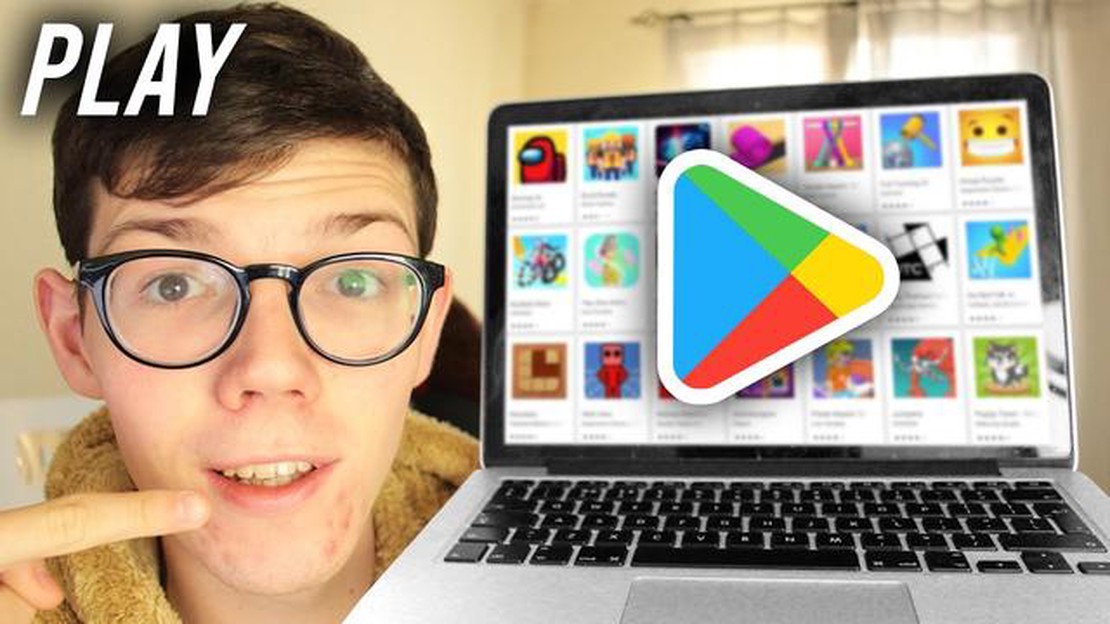
Android-spill som “among us” eller “clash of clans” har blitt populær underholdning for mange. Men hva om du ikke har en smarttelefon eller et nettbrett for å prøve dem? Ingen grunn til bekymring! I denne artikkelen vil vi fortelle deg hvordan du kan spille Android-spill på datamaskinen din. Dette er en flott mulighet for PC-spillelskere som ønsker å oppleve disse populære spillene på en stor skjerm og med tastatur og mus.
Det første trinnet for å spille Android-spill på PC er å installere en Android-emulator. En Android-emulator er en programvare som gjør det mulig å emulere Android-operativsystemet på datamaskinen. De finnes i ulike varianter, men de mest populære er Bluestacks og NoxPlayer. Du kan laste ned disse emulatorene fra offisielle nettsteder og installere dem på datamaskinen.
Når du har installert Android-emulatoren, må du logge på med Google-kontoen din. Dette er viktig ettersom de fleste Android-spill krever internettforbindelse og lar deg lagre fremdriften i spillet via Google-kontoen din. Når du er logget inn, kan du laste ned og installere Android-spill via Google Play Store, akkurat som på smarttelefonen eller nettbrettet. Bare søk etter spillet du er interessert i, og klikk på “Installer”-knappen.
Når spillet er installert, kan du starte det direkte fra Android-emulatoren. Velg spillet på emulatorens hovedskjerm og klikk på det for å begynne å spille. Fra nå av kan du spille Android-spill på PC på samme måte som på smarttelefonen eller nettbrettet - du kan bruke tastaturet og musen til å styre spillene og tilpasse innstillingene til dine preferanser.
Nå som du vet hvordan du spiller Android-spill på PC, er det ingenting som hindrer deg i å nyte populære spill på storskjerm. Prøv den oppdaterte og forbedrede grafikken som er tilgjengelig på PC-spill, og nyt en ny spillopplevelse sammen med vennene dine eller konkurrer med andre spillere i online-modus. Så ikke nøl med å gå inn i den virtuelle verdenen av Android-spill på PC-en din med en gang!
Det finnes flere måter å spille Android-spill på PC på. I denne detaljerte nybegynnerveiledningen tar vi for oss de to viktigste: bruk av en Android-emulator og strømmetjenester.
Nå er du klar til å begynne å spille Android-spill på PC ved hjelp av Android-emulator eller strømmetjenester. Nyt favorittspillene dine på en større skjerm og med enkle kontroller!
Hvis du vil spille Android-spill på PC-en, må du installere en Android-emulator på PC-en. En Android-emulator er et program som lar deg kjøre og bruke Android-operativsystemet på datamaskinen.
Les også: Slik feilsøker du en Samsung Galaxy Tab S4 som ikke vil slå seg på
Her er en detaljert veiledning som trinn for trinn forklarer hvordan du installerer en Android-emulator på PC-en:
Å installere en Android-emulator på PC-en er en enkel måte å nyte Android-spill på den store skjermen på PC-en. Kos deg med spillet og ha det gøy!
Les også: Del WhatsApp-statusen din som en story på Facebook
Hvis du vil spille Android-spill på PC, må du først laste ned spillet til PC-en. Her er stegene som hjelper deg med å gjøre det:
Nå har du spillet på datamaskinen, og du kan spille det når du vil, uavhengig av om Android-enheten din er tilgjengelig.
Hvis du har et Android-favorittspill som du ønsker å spille på PC-en, må du bruke Android-emulatorer for å kjøre spillet på PC-en.
**Android-emulatorer
Det finnes flere populære Android-emulatorer som lar deg kjøre Android-spill på PC. Noen av dem er:
Installere og kjøre emulatoren.
**Start spillet
Nå kan du spille Android-favorittspillet ditt på PC ved hjelp av Android-emulatoren. Husk at spillets ytelse kan avhenge av PC-en din, så sørg for at du har en kraftig nok PC til å kjøre spill uten etterslep og forsinkelser.
For å spille Android-spill på PC må du installere en Android-emulator som BlueStacks eller NoxPlayer. Med disse programmene kan du kjøre Android-spill på PC-en.
Nei, du må bruke en emulator for å kjøre Android-spill på PC. En emulator oppretter en virtuell Android-enhet på datamaskinen din der du kan kjøre og spille Android-apper.
For å kunne spille Android-spill på en PC trenger du et Windows- eller MacOS-operativsystem. Det er viktig at datamaskinen har kraftige nok spesifikasjoner til å kjøre emulatoren og spille spillet uten problemer.
Ja, du kan spille Android-spill på PC med en gamepad. Android-appemulatorer støtter tilkobling og konfigurering av en gamepad for enkel spillkontroll. For å gjøre dette må du koble gamepaden til PC-en og konfigurere den i emulatorinnstillingene.
Styring av Android-spill på PC kan avvike fra styring på en smarttelefon eller et nettbrett. For eksempel kan tastatur- og musekontroller kreve visse innstillinger i emulatoren. I noen spill kan du også sette opp hurtigtaster for enkel tilgang til visse funksjoner.
Hvordan fikse Apex Legends Connection To Server Timed Out Error | Ny i 2023 Apex Legends er et populært online multiplayer battle royale-spill som har …
Les artikkelenFix: svart skjerm i vandrende landsby Svart skjerm i den vandrende landsbyen er et vanlig problem som spillere støter på i mange spill. Hvis du noen …
Les artikkelenSlik fjerner du deg selv fra en gruppetekst på Android Gruppetekster kan være en praktisk måte å holde kontakten med en gruppe venner eller kolleger …
Les artikkelenHva gjør du hvis Google Pixel 2-skjermen forblir svart og ikke slår seg på (feilsøkingsveiledning)? Hvis du opplever en svart skjerm og Google Pixel 2 …
Les artikkelenKognitiv atferdsterapi hjelper mennesker med å bekjempe negative tankemønstre Negative tankemønstre kan være et hinder for helse og lykke. De kan ha …
Les artikkelenHva gjør du når du støter på feilen “Dessverre har kameraet stoppet” på HTC U11? (Feilsøkingsveiledning) Har du problemer med kameraet på HTC U11? Får …
Les artikkelen